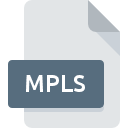
MPLSファイル拡張子
Blu-ray Movie Playlist Format
-
DeveloperBlu-ray Disc Association
-
Category
-
人気3.4 (11 votes)
MPLSファイルとは何ですか?
MPLSはBlu-rayプレイリストファイルです。各MPLSファイルは、慣例により5桁のコードを使用します(たとえば、 file.MPLS )。 MPLSファイルはBDMV/PLAYLISTフォルダーに保存されます。 MPLSプレイリスト情報ファイルは、リッピングされたBlu-rayビデオディスクにもよく見られます。
MPLSファイルの他の用途
セキュリティ機能を実装しているなどの理由で、ビデオファイルを直接開くことができない場合があります。その場合、目次にアクセスする唯一の方法は、ディスクに保存されているMPLSファイルを開くことです。コピーした単一のMPLSファイルを使用してビデオコンテンツを再生することはできません。
MPLSファイル拡張子をサポートするプログラム
以下に、サポートされているシステムプラットフォームに従って3カテゴリに分割されたMPLSファイルを開くために使用できるソフトウェアプログラムのインデックスを示します。 他のファイル形式と同様に、MPLS拡張子を持つファイルは、どのオペレーティングシステムでも見つけることができます。問題のファイルは、モバイルであれ固定であれ、他のデバイスに転送される場合がありますが、すべてのシステムがそのようなファイルを適切に処理できるわけではありません。
MPLSファイルを取り扱うプログラム
 MAC OS
MAC OS  Linux
Linux Updated: 02/16/2024
MPLSファイルを開くには?
MPLSへのアクセスに関する問題は、さまざまな理由による可能性があります。 幸いなことに、 MPLSファイルに関する最も一般的な問題は、ITの深い知識がなくても、最も重要なことには数分で解決できます。 以下は、ファイル関連の問題の特定と解決に役立つガイドラインのリストです。
手順1.PowerDVDソフトウェアをインストールする
 ユーザーがMPLSファイルを開くことを妨げる主な最も頻繁な原因は、MPLSファイルを処理できるプログラムがユーザーのシステムにインストールされていないことです。 最も明らかな解決策は、PowerDVDまたはリストされているプログラムのいずれかをダウンロードしてインストールすることです:VLC media player, Corel WinDVD, Nero Multimedia Suite。 ページの上部には、サポートされているオペレーティングシステムに基づいてグループ化されたすべてのプログラムを含むリストがあります。 PowerDVDをインストールしてダウンロードする最も安全な方法は、開発者のWebサイト(CyberLink Corp.)にアクセスし、提供されたリンクを使用してソフトウェアをダウンロードすることです。
ユーザーがMPLSファイルを開くことを妨げる主な最も頻繁な原因は、MPLSファイルを処理できるプログラムがユーザーのシステムにインストールされていないことです。 最も明らかな解決策は、PowerDVDまたはリストされているプログラムのいずれかをダウンロードしてインストールすることです:VLC media player, Corel WinDVD, Nero Multimedia Suite。 ページの上部には、サポートされているオペレーティングシステムに基づいてグループ化されたすべてのプログラムを含むリストがあります。 PowerDVDをインストールしてダウンロードする最も安全な方法は、開発者のWebサイト(CyberLink Corp.)にアクセスし、提供されたリンクを使用してソフトウェアをダウンロードすることです。
ステップ2.PowerDVDを最新バージョンに更新する
 あなたはすでに、まだ正常に開かれていませんPowerDVDはあなたのシステムとMPLSのファイルにインストールされている場合は、ソフトウェアの最新バージョンを持っている場合は、確認してください。 ソフトウェア開発者は、製品の更新されたバージョンで最新のファイル形式のサポートを実装できます。 PowerDVDの古いバージョンがインストールされている場合、MPLS形式をサポートしていない可能性があります。 PowerDVDの最新バージョンは後方互換性があり、ソフトウェアの古いバージョンでサポートされているファイル形式を処理できます。
あなたはすでに、まだ正常に開かれていませんPowerDVDはあなたのシステムとMPLSのファイルにインストールされている場合は、ソフトウェアの最新バージョンを持っている場合は、確認してください。 ソフトウェア開発者は、製品の更新されたバージョンで最新のファイル形式のサポートを実装できます。 PowerDVDの古いバージョンがインストールされている場合、MPLS形式をサポートしていない可能性があります。 PowerDVDの最新バージョンは後方互換性があり、ソフトウェアの古いバージョンでサポートされているファイル形式を処理できます。
ステップ3.PowerDVDをMPLSファイルに割り当てる
前の手順で問題が解決しない場合は、MPLSファイルを、デバイスにインストールした最新バージョンのPowerDVDに関連付ける必要があります。 ファイル形式をデフォルトのアプリケーションに関連付けるプロセスは、プラットフォームによって詳細が異なる場合がありますが、基本的な手順は非常に似ています。

Windowsのデフォルトプログラムを変更する手順
- マウスの右ボタンでMPLSをクリックすると、オプションを選択するメニューが表示されます
- 次に、オプションを選択し、を使用して利用可能なアプリケーションのリストを開きます
- 最後の手順は、オプションを選択して、PowerDVDがインストールされているフォルダーへのディレクトリパスを指定することです。 あとは、常にこのアプリを使ってMPLSファイルを開くを選択し、をクリックして選択を確認するだけです。

Mac OSのデフォルトプログラムを変更する手順
- MPLS拡張子を持つファイルをクリックしてアクセスするドロップダウンメニューから、[ 情報]を選択します
- [開く]セクションに進みます。閉じている場合は、タイトルをクリックして利用可能なオプションにアクセスします
- PowerDVDを選択して、[ すべて変更 ]をクリックします...
- 最後に、 この変更は、。MPLS拡張子を持つすべてのファイルに適用され、ポップアップメッセージが表示されます。 [ 持続する ]ボタンをクリックして、選択を確認します。
ステップ4.MPLSに欠陥がないことを確認する
ポイント1〜3にリストされている手順を厳密に実行しましたが、問題はまだ存在しますか?ファイルが適切なMPLSファイルかどうかを確認する必要があります。 ファイルにアクセスできないことは、さまざまな問題に関連している可能性があります。

1. MPLSファイルでウイルスまたはマルウェアを確認します
ファイルが感染している場合、MPLSファイルに存在するマルウェアは、ファイルを開こうとする試みを妨げます。 MPLSファイルとコンピューターをスキャンして、マルウェアやウイルスを探します。 スキャナがMPLSファイルが安全でないことを検出した場合、ウイルス対策プログラムの指示に従って脅威を中和します。
2. ファイルが破損しているかどうかを確認します
MPLSファイルが他の誰かから送られてきた場合は、この人にファイルを再送信するよう依頼してください。 ファイルがデータストレージに適切にコピーされておらず、不完全であるため開くことができない可能性があります。 インターネットからMPLS拡張子を持つファイルをダウンロードすると 、エラーが発生し、ファイルが不完全になる場合があります。ファイルをもう一度ダウンロードしてください。
3. アカウントに管理者権限があるかどうかを確認します
一部のファイルは、それらを開くために昇格されたアクセス権を必要とします。 必要な特権を持つアカウントに切り替えて、Blu-ray Movie Playlist Formatファイルを再度開いてください。
4. デバイスがPowerDVDを開くための要件を満たしていることを確認します
システムにMPLSファイルを開くのに十分なリソースがない場合は、現在実行中のすべてのアプリケーションを閉じて、もう一度試してください。
5. オペレーティングシステムとドライバーが最新であることを確認します
最新のシステムとドライバーは、コンピューターをより安全にするだけでなく、 Blu-ray Movie Playlist Formatファイルに関する問題を解決することもできます。 MPLSファイルが、いくつかのシステムバグに対処する更新されたソフトウェアで適切に動作する場合があります。
あなたは助けたいですか?
拡張子にMPLSを持つファイルに関する、さらに詳しい情報をお持ちでしたら、私たちのサービスにお知らせいただければ有難く存じます。こちらのリンク先にあるフォーム欄に、MPLSファイルに関する情報をご記入下さい。

 Windows
Windows 




